คำแนะนำทีละขั้นตอนและวิดีโอสอนเพื่อแก้ไขส่วนท้ายธีม Divi
เผยแพร่แล้ว: 2022-02-07
คุณต้องการเรียนรู้วิธีแก้ไขส่วนท้ายของธีม Divi เพื่อประสบการณ์การใช้งานที่ดีที่สุดหรือไม่? คุณเยี่ยมชมสถานที่ที่เหมาะสมเพื่อตรวจสอบวิธีการปรับแต่งส่วนท้ายแบบทีละขั้นตอนโดยใช้ตัวสร้างเพจ Divi
เพื่อให้เข้าใจง่าย เราได้เพิ่มวิดีโอสอน; หวังว่ามันจะช่วยให้คุณดูตัวเลือกการตั้งค่าและการออกแบบได้อย่างง่ายดาย
หลังจากติดตั้ง WordPress คุณจะเห็นข้อความเริ่มต้น “ Proudly Powered by WordPress ” ที่ด้านล่างของหน้าเว็บ และใช่ มันจะส่งผลต่อรูปลักษณ์ของมืออาชีพ
นอกจากนี้ บางคนอาจพบว่าการปรับแต่งส่วนท้ายของเว็บไซต์เป็นเรื่องยาก โดยเฉพาะผู้ที่กำลังพัฒนาเว็บไซต์แรก คุณเป็นหนึ่งในนั้นหรือไม่?
ดี! ธีม Divi ทำให้การปรับแต่งส่วนท้ายของคุณเป็นเรื่องง่าย หากคุณกำลังใช้ธีม Divi และไม่เข้าใจวิธีปรับแต่งส่วนท้ายของคุณ บทความนี้เหมาะสำหรับคุณ
ฉันจะบอกวิธีปรับแต่งส่วนท้ายของเว็บไซต์ Divi เพื่อรับผลตอบแทนสูงสุด ฉันคิดว่าคุณได้รับส่วนลด Divi สูงสุด 10% จากข้อเสนอสุดพิเศษ เราก็ทำเช่นเดียวกัน
ก่อนเริ่มต้นใช้งานหลักเกณฑ์โดยละเอียด ให้ฉันบอกคุณถึงความสำคัญของการปรับแต่งส่วนท้ายของเว็บไซต์ธุรกิจของคุณ
ประโยชน์ของการออกแบบส่วนท้ายของเว็บไซต์
การมีส่วนท้ายแบบกำหนดเองมีประโยชน์มากมาย แต่สิ่งเหล่านี้คือ 7 อันดับแรกที่คุณไม่สามารถมองข้ามได้!
1. เพิ่มโลโก้และรูปภาพของแบรนด์
คุณต้องการใช้ภาพแบรนด์ของคุณในการนำทางส่วนท้ายของคุณ เช่นเดียวกับในการนำทางด้านบนของคุณหรือไม่? จากนั้นที่ส่วนท้ายของหน้า คุณจะพบโอกาสที่ดีในการเพิ่มโลโก้ของคุณเพื่อเพิ่มการรับรู้ถึงแบรนด์ของคุณผ่านทางส่วนท้าย
2. สัญลักษณ์ลิขสิทธิ์
สัญลักษณ์ลิขสิทธิ์พร้อมปีก่อตั้งธุรกิจสามารถรวมไว้ในส่วนท้ายเพื่อปกป้องเว็บไซต์ของคุณจากการละเมิดลิขสิทธิ์
3. ข้อมูลการติดต่อที่มองเห็นได้
ส่วนท้ายมักจะมีข้อมูลสำคัญ เช่น รายละเอียดบริษัท ข้อมูลติดต่อ ลิงก์โพสต์ในโซเชียลมีเดีย หรือเนื้อหาที่เกี่ยวข้อง ผู้ใช้สามารถเลื่อนลงไปที่ส่วนท้ายเพื่อค้นหาข้อมูลดังกล่าว ส่วนท้ายยังสามารถมีข้อมูลเพิ่มเติมที่ไม่มีอยู่ในเนื้อหาที่เหลือ
4. การนำทางไซต์ที่มีประสิทธิภาพ
ส่วนท้ายเป็นวิธีที่ยอดเยี่ยมในการมอบข้อเสนอผลิตภัณฑ์แก่ผู้เยี่ยมชม ลิงก์ส่วนท้ายทำหน้าที่เป็นส่วนขยายที่มีประสิทธิภาพของการนำทางหลักไปยังเว็บไซต์ของคุณ ช่วยให้ผู้เข้าชมสำรวจไซต์และทราบข้อมูลเพิ่มเติมเกี่ยวกับพื้นที่ให้บริการแต่ละแห่ง
5. เน้นรายละเอียดบริษัทของคุณ
ส่วนท้ายเป็นที่ที่ยอดเยี่ยมในการเน้นข้อมูลบริษัทของคุณ เช่น เพจ อาชีพ กิจกรรม บทวิจารณ์ รายการผลิตภัณฑ์หรือหมวดหมู่ และข้อมูลทางธุรกิจที่เกี่ยวข้อง
6. เพิ่มสถานะทางสังคม
เว็บไซต์ส่วนใหญ่มีไอคอนโซเชียลในส่วนท้าย ซึ่งช่วยเพิ่มการมีส่วนร่วมทางสังคม นั่นเป็นเหตุผลที่ส่วนท้ายกลายเป็นแนวปฏิบัติที่เหมาะสำหรับการออกแบบเว็บไซต์อีคอมเมิร์ซ มันทำหน้าที่เป็นหลักฐานทางสังคมว่าคุณเป็นแบรนด์ที่เป็นที่ยอมรับ
7. สนับสนุนผู้เข้าชมของคุณ
หากผู้เข้าชมมีข้อสงสัยหรือข้อสงสัยระหว่างหรือหลังจากซื้อผลิตภัณฑ์บางอย่าง พวกเขามักจะใช้ส่วนท้ายของคุณ ดังนั้น หากคุณมีแหล่งข้อมูลสนับสนุนอื่นๆ เช่น ศูนย์ช่วยเหลือหรือความช่วยเหลือออนไลน์อื่นๆ นอกข้อมูลติดต่อของคุณ คุณอาจใส่ลิงก์ของศูนย์ช่วยเหลือไว้ที่ส่วนท้าย
คำแนะนำทีละขั้นตอนในการแก้ไขส่วนท้ายธีม Divi
ขั้นตอนที่ 1: หากต้องการแก้ไขในส่วนท้าย Divi ให้ไปที่ แดชบอร์ด WordPress > ลักษณะที่ปรากฏ > ปรับแต่ง หรือ แดชบอร์ด > Divi > เครื่องมือปรับแต่งธีม หรือคุณอาจไปที่ "เครื่องมือ ปรับแต่งธีม " โดยตรงผ่านเมนูด้านบนสุดของส่วนหน้า การตั้งค่าทั้งหมดเหล่านี้จะนำคุณไปสู่การปรับแต่งธีม Divi ที่ติดตั้ง
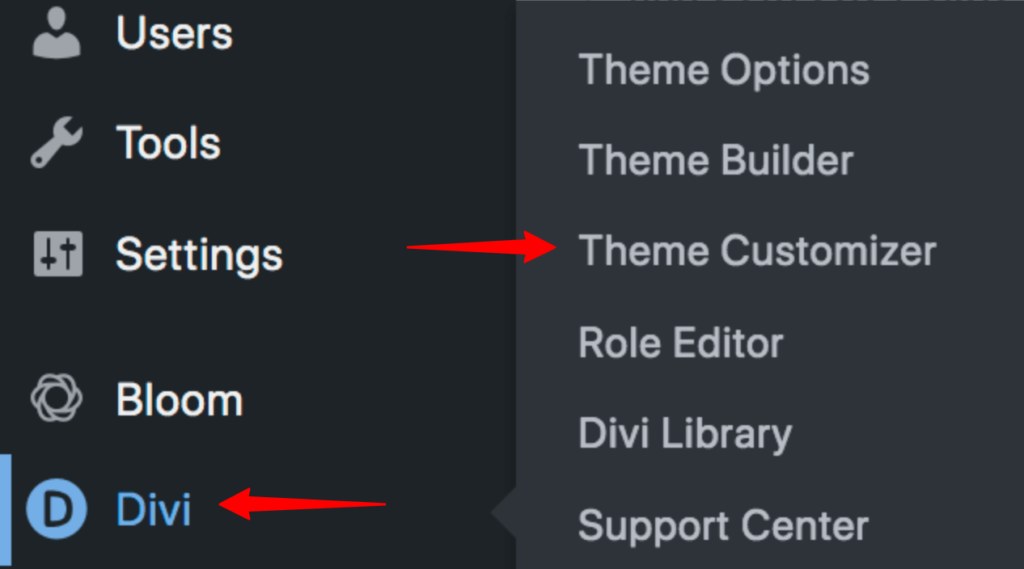
ขั้นแรก เราจะตั้งค่าส่วนลิขสิทธิ์ของ Divi Footer
ขั้นตอนที่ 2 : ไปที่ การตั้งค่าส่วนท้าย > คุณจะเห็น 5 ส่วน > แถบด้านล่าง
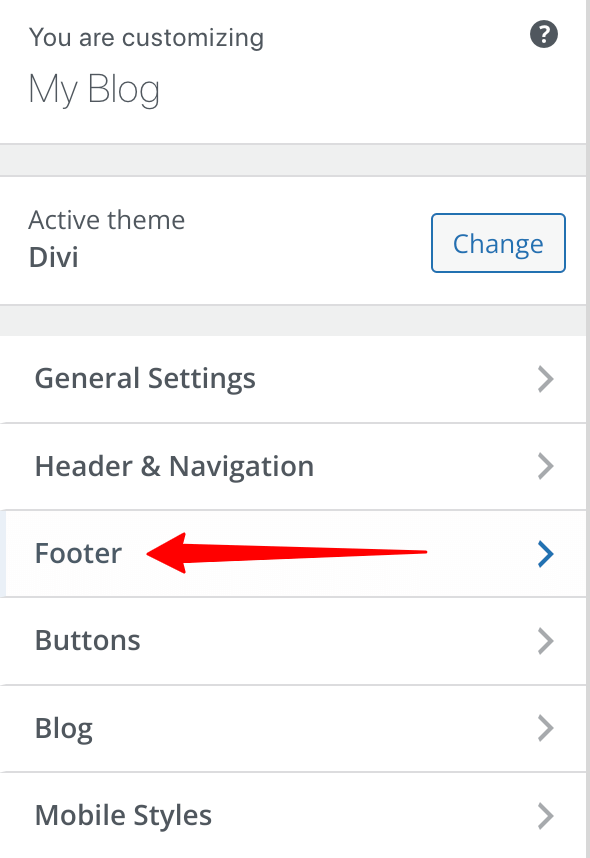
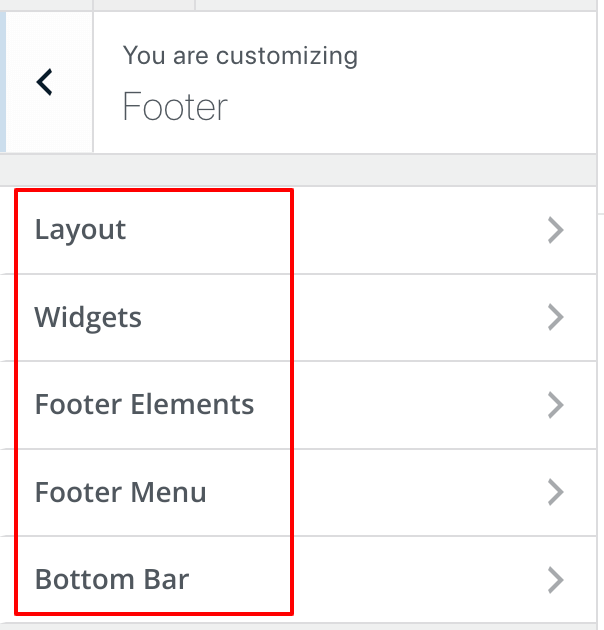
ตอนนี้ ให้เขียนข้อความของคุณในส่วนแก้ไขเครดิตส่วนท้าย มันจะแสดงโดยอัตโนมัติที่ด้านล่างของเว็บไซต์ของคุณ สิ่งที่ดีที่สุดคือคุณจะสามารถปรับแต่งได้อย่างง่ายดาย

- สีพื้นหลัง
- สีตัวอักษร
- รูปแบบตัวอักษร
- ขนาดตัวอักษร
- ไอคอนโซเชียลมีเดีย

เมื่อคุณออกแบบแถบด้านล่างเสร็จแล้ว ให้คลิก " เผยแพร่ "
ขั้นตอนที่ 3 : หลังจากเสร็จสิ้นแถบด้านล่าง คุณได้ไปที่ส่วน " เล ย์เอาต์ " เพื่อเลือกจำนวนเลย์เอาต์ " N " เช่น 1 คอลัมน์ 2 คอลัมน์ หรือตัวเลขที่ต้องการได้ถึง 4 (มีรูปแบบต่างๆ 5 แบบให้เลือก)
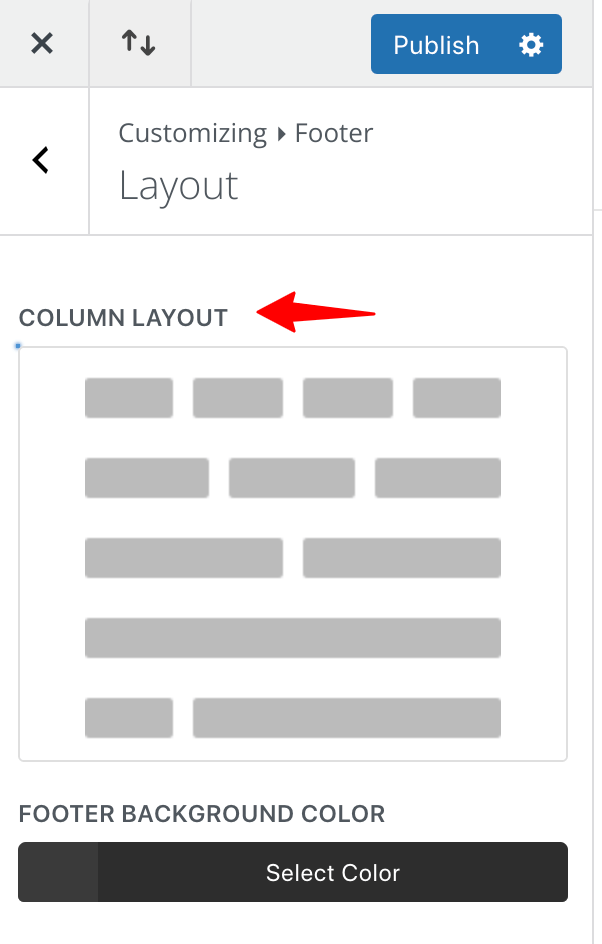
ช่วยให้คุณเพิ่มวิดเจ็ตเพิ่มเติมได้ สมมติว่าคุณเลือกสามคอลัมน์ คุณสามารถเพิ่มวิดเจ็ตในสามคอลัมน์นี้ได้
ขั้นตอนที่ 4 : ไปที่ส่วน " วิดเจ็ต " เพื่อเพิ่มองค์ประกอบลงในส่วนท้าย เช่น โพสต์ล่าสุด หมวดหมู่ รูปภาพ ข้อความ หรืออะไรก็ได้จากวิดเจ็ตที่มี
เมื่อคุณเพิ่มบล็อคที่คุณต้องการลงในพื้นที่ส่วนท้ายแล้ว อย่าลืมคลิกปุ่ม " เผยแพร่ "
ส่วนวิดเจ็ตนี้ควบคุมลักษณะที่วิดเจ็ตของคุณจะปรากฏ การปรับแต่งขนาดและความสูงของข้อความแต่ละรายการ ลักษณะแบบอักษรส่วนหัวและเนื้อหา สีข้อความ ขนาดข้อความส่วนเนื้อหาและลิงก์และความสูงของบรรทัด ข้อความวิดเจ็ตและสีของลิงก์ ฯลฯ สามารถทำได้โดยง่าย
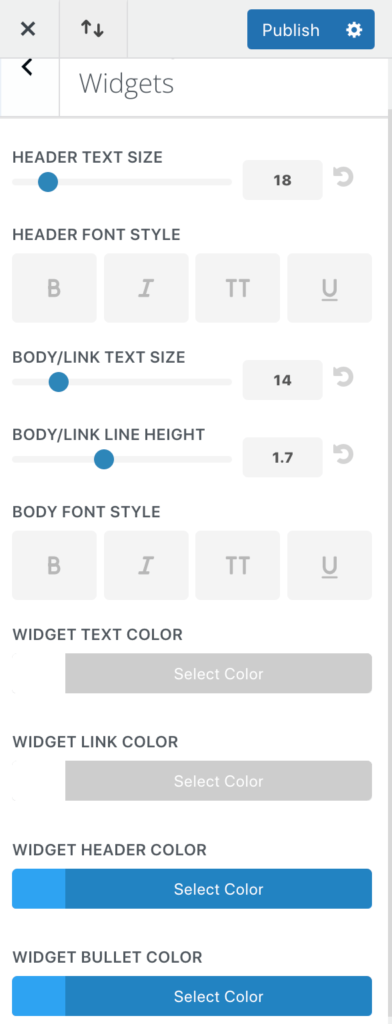
นอกจากนี้ หากคุณต้องการเปลี่ยนสีพื้นหลังของส่วนท้าย สามารถทำได้ที่นี่
ขั้นตอนที่ 5: ผ่านส่วนองค์ประกอบส่วนท้าย คุณสามารถควบคุมการแสดงไอคอนโซเชียลมีเดีย คุณยังสามารถแสดงไอคอนหรือซ่อนได้ตามความต้องการ
และส่วนเมนูส่วนท้ายช่วยให้คุณวางเมนูระหว่างวิดเจ็ตและแถบส่วนท้ายได้
คุณจะสามารถแก้ไขสีพื้นหลัง สีข้อความ การเว้นวรรคตัวอักษร ลักษณะแบบอักษร และขนาดได้ คุณสามารถดูการตั้งค่าในภาพหน้าจอด้านล่าง หลังจากกำหนดการตั้งค่าที่คุณต้องการเองแล้ว คลิก " เผยแพร่" เพื่อบันทึกการเปลี่ยนแปลงการออกแบบของคุณ
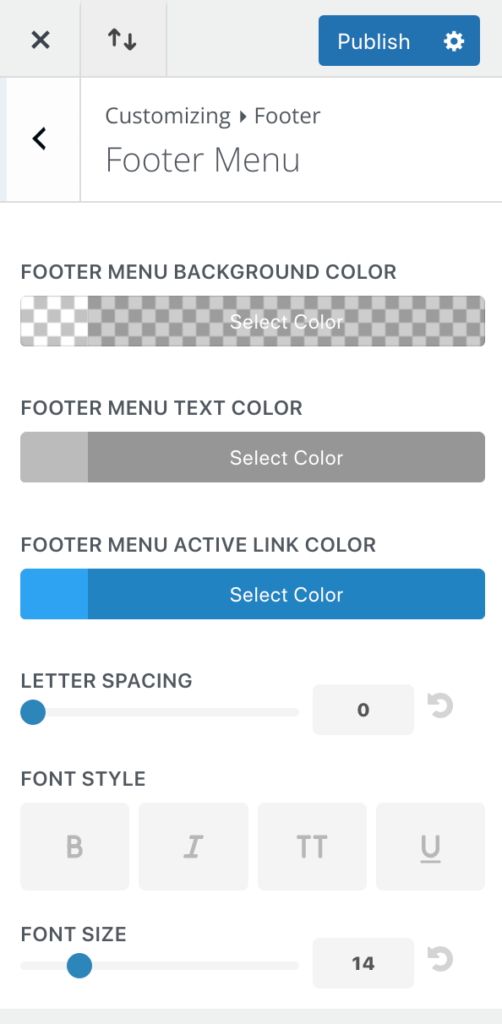
ดังนั้นเราจึงแก้ไขส่วนท้ายของธีม Divi ได้สำเร็จ ฉันหวังว่าคุณจะชัดเจนกับสิ่งต่าง ๆ และการตั้งค่าที่ฉันอธิบายไว้
วิดีโอสอนการแก้ไขส่วนท้ายธีม Divi
เมื่อคุณต้องการดูการตั้งค่าธีมอย่างชัดเจนผ่านการตัดต่อแบบสด อย่าพลาดชมวิดีโอการสอนของฉันเพื่อแก้ไขส่วนท้ายของธีม Divi
บทแนะนำธีม Divi อื่น ๆ
วิธีการลบแถบด้านข้างในธีม Divi?
วิธีการเปลี่ยนโลโก้ในธีม Divi?
ห่อ
ส่วนท้ายของเว็บไซต์เป็นองค์ประกอบที่ถูกละเลยมากที่สุดของการออกแบบเว็บ อย่างไรก็ตาม ฉันจะบอกว่ามันจะง่ายกว่าสำหรับคุณในการปรับปรุง UX ของคุณ และเพิ่มการมีส่วนร่วมบนเว็บไซต์ของคุณด้วยความช่วยเหลือจากการออกแบบที่ดี!
หากคุณตัดสินใจที่จะเพิกเฉยต่อส่วนท้าย คุณจะพลาดโอกาสที่ดีสำหรับการมีส่วนร่วมของผู้ใช้ เว็บไซต์หลายแห่งบนอินเทอร์เน็ตไม่มีส่วนท้าย แต่การมีไซต์ของคุณเป็นเรื่องที่ดี เพราะเข้าถึงผู้ใช้ได้ง่ายกว่ามาก และยังช่วยให้คุณสร้างความไว้วางใจกับพวกเขาได้อีกด้วย
หวังว่าฉันจะสามารถตอบคำถามของคุณเกี่ยวกับวิธีการแก้ไขส่วนท้ายของธีม Divi คุณมีคำถามเพิ่มเติมหรือไม่? แจ้งให้เราทราบผ่านความคิดเห็นของคุณ ฉันจะช่วยให้คุณทำสิ่งต่าง ๆ ได้อย่างราบรื่นในขณะที่ฉันใช้ตัวสร้างเพจ Divi เพื่อออกแบบไซต์ลูกค้าของฉัน
